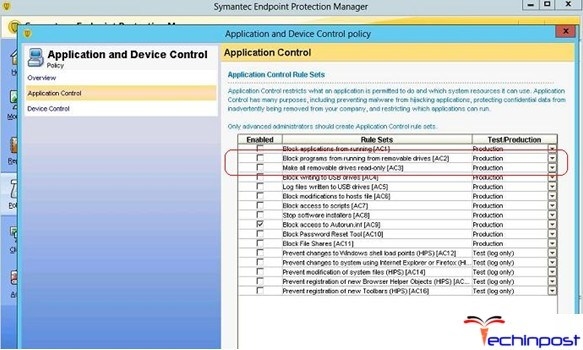نن د ارقام کمپریشن لپاره تر ټولو عام بڼه زپ دی. راځئ چې ومومئ چې څنګه تاسو د دې توسیع سره د ارشیف څخه فایلونه انډول کولی شئ.
هم وګورئ: د زېرمې آرشیف جوړول
د ناپاک کولو لپاره سافټویر
تاسو کولی شئ د زپ آرشيف څخه فایلونه د مختلف وسیلو څخه کار واخلئ:
- آنلاین خدمتونه؛
- د آرشیف پروګرامونو
- د فایل مدیران؛
- په انسټالیو کې د وينډوز وسايل.
په دې مقاله کې به موږ د ځانګړو پروګرامونو کې د فعالیتونو په الګوریتم تمرکز وکړو کله چې د وروستیو دریو ډلو په کارولو سره د معلوماتو نشتوالي.
میتود 1
یو تر ټولو مشهور آرشیف وینرار دی، کوم چې دا د RAR آرشیفونو سره کار کولو کې مشوره کوي، دا هم کولی شي د زېرمو آرشیفونو څخه معلومات راټول کړي.
وینډوز ډاونلوډ کړئ
- وینډوار چلول ټک وکړئ "دوتنه" او بیا انتخاب غوره کړئ "آرشيف" پرانيستل.
- د پرانيستلو شیل پیل شو د زپ ځای ځایی فولډ ته لاړ شئ، او د ارقامو ډاټا د ذخیره کولو لپاره دا عنصر نښه کړئ، ټک وکړئ "خلاصه".
- د آرشیف منځپانګې، دا دی، هغه ټول توکي چې په کې یې ذخیره شوي وي، د WinRAR شیل کې د لیست په بڼه کې راځي.
- د دې منځپانګې د لرې کولو لپاره، تڼۍ کلیک وکړئ. "ړنګول".
- د استخراج کولو ترتیب کړکۍ ښکاره کوي. په خپل ښې برخې کې هلته د نیویارک سیمه ده چې تاسو باید مشخص کړئ چې کوم فولډونه به فارغ شوي وي. د ټاکل شوی ډایرکټر پته په سیمه کې ښکاره کیږي "د استخراج لپاره لار". کله چې ډایرکټر غوره شو، پریس "هو".
- هغه ارقام چې په ZIP کې موجود دي هغه ځای ته لیږدول کیږي چیرته چې کاروونکي ټاکل شوي.





میتود 2: 7-زپ
بل اروندونکی چې کولای شي د زېرمو آرشیفونو څخه معلومات ترلاسه کړي 7-Zip دی.
7-زپ ډاونلوډ کړئ
- 7-Zip فعال کړئ د جوړ شوي فایل مدیر به پرانیزي.
- د زېرمې سیمې داخل کړئ او نښه یې کړئ. ټک وکړئ "ړنګول".
- د غیرقانوني پیرودونکو کړکۍ ښکاري. په ډیفالټ کې، هغه پوښۍ ته لار چېرې ناپېژندل شوې فایلونه به یې د ځای ډایرکټر سره مطابقت ولري او په کې ښودل کیږي "ناپاک". که تاسو دې ډرایټر بدل کړئ نو بیا په ساحه کې د ellipsis سره تڼۍ کلیک وکړئ.
- ښکاره کول "فولډونه وپلټئ". هغه ډایرکټور ته لاړ شئ چیرته چې تاسو ناپاک شوي مواد لري، نوم یې وګورئ او کلیک وکړئ "هو".
- اوس ټاکل شوي ډایرکټر ته لارښود په کې ښودل شوی "ناپاک" د درکونکو پیرونو په کړکۍ کې. د استخراج کولو پروسیجر پیلولو لپاره، مطبوعات "هو".
- کړنلاره سرته رسیدلی شي، او د زې آر آرشیف مواد په هغه ساحه کې چې یوزر یې د 7-Zip په استخراج سیسټم کې ګمارل شوي په جلا جلا ډایریکټ کې لیږل کیږي.





میتود 3: IZArc
اوس موږ د IZArc په کارولو د زېرمو توکو څخه د توکو د راټولولو لپاره الګوریتم تشریح کوو.
د IZArc ډاونلوډ کړئ
- چلول IZArc. په تڼۍ کلیک وکړئ "خلاصه".
- د شیل پیل "آرشیف پرانیزي ...". د زې د ځای ډایرکټر ته لاړ شئ. څيز انتخاب کړئ، ټک وکړئ "خلاصه".
- د زې منځپانګې به د IZArc شیل کې د لیست په توګه وي. د فایلونو د نشتولو پیل کولو لپاره، تڼۍ کلیک وکړئ. "ړنګول" په پینل کې.
- د استخراج کولو ترتیب کړکۍ پیلېږي. ډیری مختلف پیرامیټونه شتون لري چې کارن خپل ځان لپاره پیژني. موږ د غیر پیکنگ ډایرکټر مشخصولو کې لیوالتیا لرو. دا په ساحه کې ښودل شوي "ته لیږل". تاسو کولی شئ دغه پیرامیټر بدل کړئ د ساحې څخه د ښیګڼی انځور په کلیک کولو سره کلیک وکړئ.
- لکه د 7 - زپ په څیر، فعال شوی "فولډونه وپلټئ". هغه ډایرکټر غوره کړئ چې تاسو یې کارولو پالن لرئ، او مطبوعات وکړئ "هو".
- په ساحه کې د استخراج کولو فولډر ته د لارې بدلول "ته لیږل" ناڅاپي کړکۍ ښيي چې د نشتوالي کړنالره پیل کیدی شي. ټک وکړئ "ړنګول".
- د زې آرشيف منځپانګې هغه فولډر ته راوړل شوي چې لاره یې په ځمکه کې ښودل شوې "ته لیږل" ناڅاپه ترتیبات کړکۍ.






میتود 4: زپ آرکورور
بیا به، د هیمټر فورډ آرکورور پروګرام په کارولو سره د زېرمه آرشيف څخه د معلوماتو بیا ترلاسه کولو پروسه.
د زې آرکیوټر ډاونلوډ کړئ
- آرشیف چل کړئ په برخه کې "خلاصه" په ښي خوا کې، د متن په کړکۍ کې د کړکۍ په مرکز کې کلیک وکړئ "خلاصې آرشيف".
- د عادي افتتاح کړکۍ فعاله ده. د زپ آرشيف ځای ته لاړ شئ. اعتراض وټاکئ، کارول "خلاصه".
- د زېرمې آرشیف منځپانګې به د ارشیف شیل کې د لیست په توګه ښودل شي. د استخراج د رسولو لپاره "ټول ناپاک".
- د خلاصولو لپاره د لارې انتخاب لپاره کړکۍ. هغه ډایرکټور ته لاړ شئ چې تاسو غواړئ د توکو ناپاک کړئ، او کلیک وکړئ "پوښۍ غوره کړه".
- د زېرمو آرشیف توکي ټاکل شوي فولډر ته وسپارل شول.




میتود 5: هاو زیپ
د نورو سافټویر محصول چې تاسو یې کولی شئ زپ آرشيف د چینایي پرمخ وړونکي هاو زپ څخه آرشیف وي.
د HaoZip ډاونلوډ کړئ
- های زیپ چلوی د پروګرام شیل په مینځ کې د سرایت فایل مدیر په مرسته، د زې آر آرشیډ ډرایټر ثبت کړئ او نښه یې کړئ. د شنه تیر تیرولو سره د پوښۍ انځور کې په آئیکن باندې کلیک وکړئ. د کنترول اعتراض په نوم یادیږي "استخراج".
- د ناباوره پیرامیټونو یوه کړۍ ښکاري. په سیمه کې "د تګ لاره ..." د لیست شوي ډاټا د خوندي کولو لپاره اوسني ډایرکټر ته لار ښیي. مګر که اړتیا وي، دا امکان لري چې دا ډایرکټر بدل کړئ. د فایل مدیر په کارولو سره، کوم چې د غوښتنلیک په ښې خوا کې موقعیت لري، هغه فولډر ته لاړ شئ چیرې چې غواړئ د ناراضې پایلې ذخیره کړئ، او غوره کړئ. لکه څنګه چې تاسو لیدلی شئ، په ساحه کې لار "د تګ لاره ..." د ټاکل شوي ډایرکټر پته ته بدله شوه. اوس تاسو کولی شئ د کلیک کولو له لارې ناسته کول پرمخ بوځوئ "هو".
- ټاکل شوي ډایرکټر ته استخراج بشپړ شوی. دا به په اوتومات ډول پرانيستل شي. "Explorer" په هغه پوښۍ کې چې دا توکي ذخیره شوي دي.



د دې میتود اصلي ستونزه دا ده چې های زیپ یواځې د انګلستان او چینی لاسوهنو لري، مګر رسمي نسخه رسالت نه لري.
6 میتود: پزا زپ
اوس د PeAZIP غوښتنلیک په کارولو سره د زپ آر آرشیفونو د نشتوالي طرزالعمل وګورئ.
د پیزا زپ ډاونلوډ کړئ
- د پزا زې چلول په مینو کې ټک وکړئ "دوتنه" او یو توکي غوره کړئ "آرشيف" پرانيستل.
- د پرانيستې کړکۍ ښکاري. هغه ډایرکټیر ته داخل کړه چې د ZIP څیز واقع دی. دا عنصر نښه کړئ، ټک وکړئ "خلاصه".
- په پوښۍ کې زېرمه آرشيف ارشیف شوی دی. د نشتوالي لپاره، په لیبل کلیک وکړئ "ړنګول" د پوښۍ په انځور کې.
- د استخراج کړکۍ ښکاري. په ساحه کې "باور" د اوسني ډاټا ډاټا ناباوره لاره ښکاره کوي. که تاسو وغواړئ، د دې د بدلون لپاره یو فرصت دی. د دې ساحې حق ته په سمدستی توګه په تڼۍ باندې کلیک وکړئ.
- وسیله پیلېږي "فولډونه وپلټئ"، کوم چې موږ مخکې لا دمخه لوستلی دی. غوښتل شوي ډایرکټر ته نیوی وټاکئ او انتخاب کړئ. ټک وکړئ "هو".
- په ساحه کې د ګورتځای ډایرکټر نوی ایڈریس ښکاره کولو وروسته "باور" د استخراج پیل پیل کړئ "هو".
- دوتنې مشخص پوښۍ ته لیږدول شوې.






میتود 7: وین زیپ
اوس راځئ چې د زېرمه آرشيف څخه د ډاټا د استخراج کولو لارښوونې ته د WinZip فایل کونکي څخه کار واخلو.
وینزوپ ډاونلوډ کړئ
- وينزپپ چلول په غورنۍ کې د څښاک د ښي خوا ته په نښه کېکاږئ. جوړول / شریکول.
- له لسټ څخه چې پرانیزي، غوره کړه "د (PC / cloud service څخه) پرانيستل".
- په پرانيستی کړکۍ کې چې ښکاري، د زېرمې آرشيف ذخيره کولیش ته لاړ شئ. یو اعتراض وټاکئ او کارول "خلاصه".
- د آرشیف منځپانګې په شیل کې WinZip کې ښودل شوي. په ټب کې کلیک وکړئ "انډول / شریکول". په هغه تڼۍ کې چې ښکاري، تڼۍ وټاکئ "په 1 کلیک کې انلاین"او بیا د drop-down لیست څخه، په توکي باندی کلیک وکړئ "زما د کمپیوټر یا کلاشینکو خدماتو انډول ...".
- د خوندي کړکۍ چلول. هغه پوښۍ وليکئ چې تاسو غواړئ د استخراج شوو توکو ذخیره کړئ، او کلیک وکړئ ناپاک.
- ډاټا به ډایرکټر ته لیږدول کیږي چې کاروونکي مشخص کړي.






د دې میتود اصلي ستونزه دا ده چې د WinZip نسخه د پوښتنې محدود وخت لري، او بیا تاسو باید بشپړ نسخه واخلئ.
میتود 8: ټول قوماندان
اوس راځئ چې د مدارانو څخه د مدیرانو فایلولو ته لاړ شئ، د هغوی ترټولو مشهور، د ټول قوماندان څخه پیل.
ټول قوماندان ډاونلوډ کړئ
- ټول قوماندان چلول. په یوه نیویګ کې پینل کې، هغه فولډر ته ولیږئ چې چیرې د زپ آرشيف ذخیره شوی. په بله بله نیویگیشن پین کې، ډیری ډایریکټ ته وپیژني چېرته چې باید ناپاک شي. پخپله آرشيف انتخاب کړئ او ټک وکړئ "دوتنې انټرنټ".
- کړکۍ پرانیزي "دوتنې نشتوالی"چیرته چې تاسو کولی شئ لږ کوچني جوړښتونه جوړ کړئ، مګر ډیری وخت دا چې د کلک کولو لپاره بس وي "هو"ځکه چې ډیری ډرامه د استخراج کولو لپاره راځي، موږ په تیرو مرحلو کې غوره کړی دی.
- د ارشیف منځپانګې نامتو فولډ ته وسپارل شوې.



بله ټوله بله لاره ده چې د ټول قوماندان په توګه دوتنې پاکې کړي. په ځانګړې توګه دا طریقه د هغو کاروونکو لپاره مناسبه ده چې نه غواړي د ارشیف په بشپړه توګه آرشيف کړي، مګر یوازې انفرادي فایلونه.
- د انټرنېټ ځای ځای ډایرکټر په یو نیویګ کې پینل کې داخل کړئ. د ځانګړی اعتراض دننه دننه د بکس بکس تڼۍ دوه ځله کلیک کړئ (انځورګر).
- د زېرمې آرشیف منځپانګې به د فایل مدیر پینل کې ښودل شي. په بل پینل کې، هغه فولډر ته لاړ شئ چیرته چې غواړئ ناپیل شوي فایلونه واستوئ. د کیلي ساتل Ctrlټک وکړئ انځورګر د هغو ارشیفونو لپاره چې تاسو یې ناتګول غواړئ. دوی به په ګوته شي. بیا په عنصر باندې کلیک وکړئ "کاپی" د TC په ټیټ ساحه کې.
- شیل خلاصوي "دوتنې نشتوالی". ټک وکړئ "هو".
- د ارشیف څخه فایلونه د نښه شوي کاپي به نقل شي، دا په واقعیت کې، هغه ډیرین ته ناتوان شوی چې د کارن لخوا ټاکل شوي.




میتود 9: د FAR مدیر
راتلونکی فایل مدیر، د هغو کړنو په اړه چې موږ به د زې آرشیفونو د نشتوالي په اړه خبرې وکړو، د FAR مدیر په نامه یادیږي.
د FAR مدیر ډاونلوډ کړئ
- د FAR مدیر چلول. هغه د ټول قوماندان په څیر، دوه نیویارک بارونه لري. تاسو اړتیا لرئ چې په ډیری ډریور کې یو ځای ته لاړ شئ چیرې چې زپ آرشيف واقع دی. د دې کولو لپاره، لومړی باید تاسو منطقي ډرائیو غوره کړئ کوم چې دا اعتراض ذخیره شوی. دا اړینه ده چې پریکړه وکړو چې په کوم پینل کې به موږ آرشیف پرانیزي: په ښي او ښي خوا کې. په لومړي حالت کې، د ترکیب څخه کار واخلئ Alt + F2، او په دویمه برخه کې - Alt + F1.
- د ډیسک انتخاب انتخاب کړکۍ. د هغه ډیسک نوم باندې کلیک وکړئ چیرې چې آرشیف موقعیت لري.
- هغه پوښۍ وليکئ چې آرشیف موقعیت لري او په اعتراض کې دوه ځله تڼۍ له هغې سره نیغ په نیغه نیسي. انځورګر.
- منځپانګې د FAR مدیر پینل کې ښودل شوي. اوس په دویم پینل کې، تاسو باید هغه ډرامه ته لاړ شئ چیرې چې ناپاکه ترسره کیږي. بیا بیا موږ د ډیسک انتخاب څخه د ګډولو په کارولو کار اخلو Alt + F1 یا Alt + F2، د دې ترکیب پر بنسټ چې تاسو لومړی ځل کارولی و. اوس تاسو ته د بل کارولو اړتیا لرئ.
- د پېژندل شوي ډیسک انتخاب کړکۍ داسې ښکاري چې تاسو باید په هغه انتخاب باندې کلیک وکړئ چې تاسو یې خوښوي.
- وروسته له دې چې ډیسک خلاص وي، هغه فولډر ته لاړ شئ چیرې چې فایلونه باید ایستل شي. بل، په پینل کې په هر ځای کې کلیک وکړئ چې د ارشیف فایلونه ښیي. تطبیق کول Ctrl + * په زپ کې موجود ټول هغه شیان انتخاب کړئ. د ټاکلو وروسته، کلیک وکړئ "کاپی" د پروګرام شیل په پای کې.
- د استخراج کړکۍ ښکاري. تڼۍ فشارول "هو".
- د زپ مواد یو ډایټورډ ته لیږدول شوی چې د بل فايل مدیر پینل کې فعال شوی.








میتود 10: "Explorer"
حتی که تاسو آرشیف نلرئ یا ستاسو په کمپیوټر کې د دریم ګړې فایل مدیران نصب کړئ، تاسو کوالی شئ د ZIP زېرمه خلاص کړئ او له هغې څخه ډاټا راټول کړئ "Explorer".
- چلول "Explorer" او د آرشیف ځای ډایرکټر داخل کړئ. که تاسو په خپل کمپیوټر کې نصب شوي آرشیف نلرئ، نو بیا د زپ آرشيف خلاصولو لپاره کارول "Explorer" په دې باندې دوه ځله کلک کړئ انځورګر.

که چیرې تاسو اوس هم archiver نصب کړی، نو بیا آرشیف به په هغې کې پرانیزي. مګر موږ، لکه څنګه چې موږ یاد لرئ، باید د جال منځپانګې په سمه توګه وښایه "Explorer". د ښي مږک تڼۍ سره په هغې باندې کلیک وکړئ (PKM) او غوره کړئ "د خلاصولو". بل کلیک "Explorer".
- په زېرمه کې ښودل شوي "Explorer". د دې کولو لپاره، د ارشیف سره اړین ارشیف عناصر غوره کړئ. که تاسو ټول شیان نلرئ نو تاسو کولی شئ درخواست وکړئ Ctrl + A. ټک وکړئ PKM د انتخاب او انتخابولو له لارې "کاپی".
- بل په "Explorer" هغه فولډر ته لاړ شئ چیرته چې تاسو غواړئ فایلونه وباسو. په پرانيستی کړکۍ کې په خالي ځای کې کلیک وکړئ. PKM. په لست کې، غوره کړئ تڼۍ.
- د ارشیف منځپانګې په ټاکل شوی ډیری ډایریکټر کې ندی نیول شوي او په کې ښودل شوي "Explorer".




د مختلفو پرو رامونو په کارولو سره د زېربو آرشيف ضبط کولو لپاره ډیری لارې شتون لري. دا د دوتنې مدیران او ارشیف دي. موږ د دې غوښتنلیکونو بشپړ لیست څخه ډیر لرې وړاندې کړی، مګر یواځې ترټولو مشهوره. د دوی ترمنځ د ځانګړی ترویج سره د ارشیف د نشتوالي لپاره په طرزالعمل کې کوم مهم توپیر شتون نلري. نو له همدې کبله تاسو کولی شئ خوندي وسایلو کارولو او د مدیرانو فایل کړئ چې لا دمخه ستاسو په کمپیوټر کې نصب شوي. مګر حتی که تاسو داسې پروګرامونه نه لرئ، نو اړینه نده چې د زپ آرشیف د نشتوالي لپاره ژر تر ژره نصب کړئ، ځکه چې تاسو کولی شئ دا کړنالره کارولو څخه کار واخلئ "Explorer"، سره له دې چې دا د دریم ګوند سافټویر کارولو څخه ډیره اسانه ده.